- Scoprire EaseUS
- Chi Siamo
- Recensioni & Premi
- Contatta EaseUS
- Rivenditore
- Affiliato
- Mio Conto
- Sconto Education
| Soluzioni | Guida Passaggio dopo Passaggio |
|---|---|
| Parte 1. Ripristina la cronologia di Safari su Mac |
|
| Parte 2. Ripristina la cronologia di Safari di iPhone | Accedi al sito web di iCloud. Devi inserire... Passaggi completi |
Il browser Safari di Apple tiene traccia di tutti i siti web che hai visitato. Nelle sue impostazioni predefinite, tutta la cronologia di navigazione viene salvata. In altre parole, non è necessario modificare nulla per salvare la cronologia in Safari.
Tuttavia, anche se tutta la cronologia di navigazione viene salvata per impostazione predefinita, può accadere che la cronologia di Safari venga persa per motivi quali la cancellazione accidentale. Quindi, come recuperare la cronologia di Safari persa, puoi provare i metodi introdotti in questo articolo.
EaseUS Data Recovery Wizard for Mac
- Recuperare file, foto, audio, musica ed e-mail cancellati da Mac in modo efficace
- Recuperare file dal cestino svuotato, dall'unità flash, dalla fotocamera digitale
- Supporta il recupero dei dati per cancellazione improvvisa, formattazione, danneggiamento del disco rigido, attacco di virus, arresto anomalo del sistema in diverse situazioni
Passo 1. Seleziona l'unità desiderata per il recupero (può essere un HDD/SSD interno o un dispositivo di archiviazione rimovibile). Fai clic sul pulsante "Cerca file persi".

Passo 2. EaseUS Data Recovery Wizard for Mac eseguirà immediatamente la scansione del disco selezionato e visualizzerai i risultati della scansione sulla schermata.

Passo 3. Tra i risultati della scansione, seleziona i file desiderati e clicca sul pulsante "Recupera".

La cronologia di Safari eliminata è andata per sempre?
Quando l'utente elimina la cronologia di Safari, tali record vengono effettivamente eliminati in modo permanente. Almeno per gli utenti, se non c'è il backup, è impossibile recuperare la cronologia cancellata. Quindi la risposta è chiara, se hai già eseguito il backup della cronologia di Safari, puoi recuperare la cronologia di Safari cancellata; in caso contrario, la cronologia di Safari eliminata è persa per sempre.
Come recuperare la cronologia di Safari cancellata su Mac
Prima di tutto, vorremmo presentarti come recuperare la cronologia di Safari cancellata su Mac. Per gli utenti Mac, ci sono due metodi che possono essere utilizzati, ma ci sono alcuni prerequisiti per utilizzare entrambi i metodi. Nelle parti seguenti, entreremo nei dettagli su cosa sia la premessa e come farlo.
Metodo 1. Sincronizzare la cronologia di Safari eliminata con iCloud
Se utilizzi lo stesso account Apple per il tuo Mac e iPhone o iPad e hai attivato la sincronizzazione di Safari in iCloud, hai la possibilità di sincronizzare la cronologia di Safari sul tuo Mac. Ecco come sincronizzare i dati di Safari da iPhone a Mac.
Passaggio 1. Apri Impostazioni sul tuo iPhone o iPad.
Passaggio 2. Puoi vedere il tuo nome e l'avatar in alto. Tocca per accedere alla pagina di gestione dell'ID Apple.
Passaggio 3. Seleziona su iCloud e scorri fino all'app Safari.
Passaggio 4. Attiva il pulsante di attivazione/disattivazione per la sincronizzazione dei dati di Safari iCloud.
Passaggio 5. Seleziona prima l'opzione "Mantieni sul mio iPhone", quindi seleziona "Unisci".
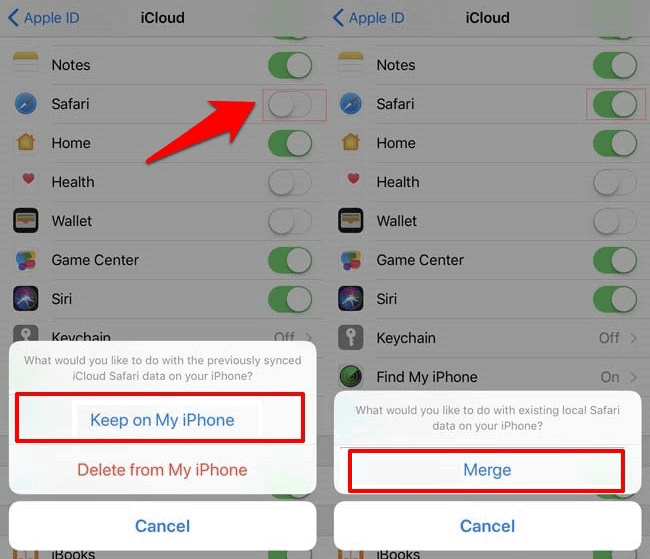
Dopo questo passaggio, puoi controllare la cronologia di Safari sul tuo iPhone o iPad per vedere se quelli eliminati sono stati recuperati.
Metodo 2. Ripristinare la cronologia di Safari di cui è stato eseguito il backup da Time Machine
Se hai l'abitudine di eseguire il backup dei dati con Time Machine, congratulazioni, puoi anche ripristinare i dati di Safari tramite il backup di Time Machine.
Passaggio 1. Prima di tutto, chiudi Safari e apri Finder, seleziona Vai > Vai alla cartella.
Passaggio 2. Immetti il percorso ~/Library/Safari e fai clic su Vai. Ti condurrà direttamente in una posizione specifica.
Passaggio 3. Controlla se c'è un file History.db.
Passaggio 4. Collega l'unità Time Machine al Mac. Assicurati di aver già supportato Safari con Time Machine.
Passaggio 5. Entra in Time Machine e cerca se c'è un file History.db nel contenuto del backup di Safari.
Passaggio 6. Assicurati che la versione selezionata del backup contenga la cronologia di Safari eliminata.
Passaggio 7. Fai clic su Ripristina per recuperare il file selezionato.
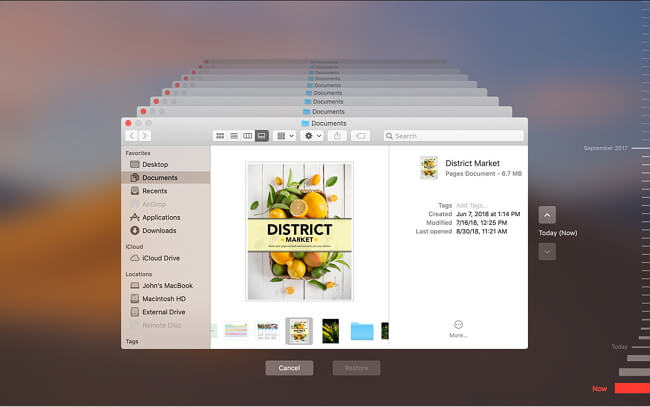
Come recuperare la cronologia di Safari cancellata su iPhone
In questa parte, tratteremo come ripristinare la cronologia di Safari se l'hai eliminata sul tuo iPhone.
Passaggio 1. Accedi al sito Web iCloud. Devi inserire il tuo ID Apple e la password.
Passaggio 2. Fai clic su Impostazioni account, scorri verso il basso, puoi vedere la parte Avanzate.
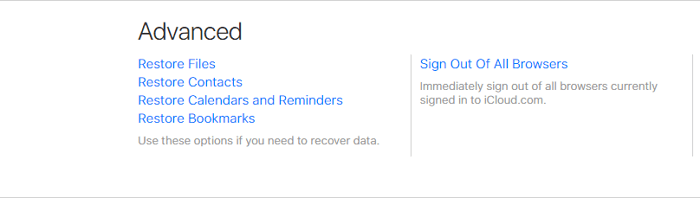
Passaggio 3. Fai clic su Ripristina segnalibri, se la cronologia di Safari eliminata è stata aggiunta al segnalibro, è possibile ripristinarla da qui.
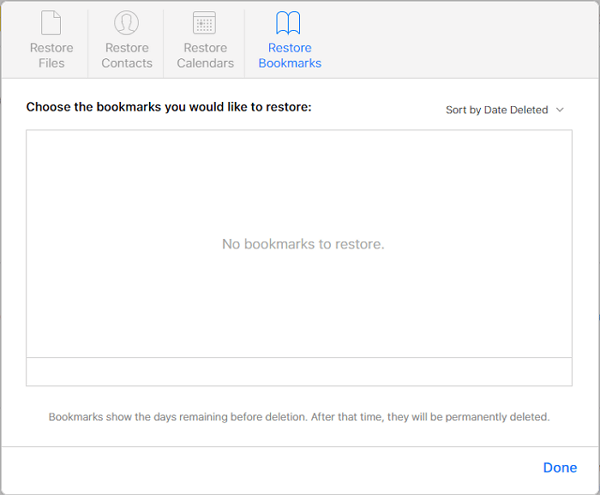
Conclusione
Ora, ci sono molti metodi di backup per computer Mac e Windows, puoi scegliere di utilizzare lo strumento di backup integrato oppure puoi scegliere un software di backup di terze parti di cui ti fidi. Eseguire regolarmente il backup dei dati può proteggerti dalla perdita di dati, ma cosa succede se hai già perso i tuoi dati e non ne hai eseguito il backup? Non preoccuparti, EaseUS Data Recovery Wizard for Mac è progettato per questa situazione.
